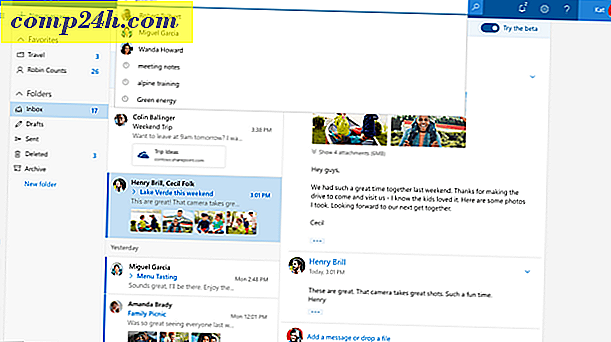So weisen Sie häufig verwendeten Google Chrome-Lesezeichen einen Tastaturkurzbefehl zu

Suchen Sie nach Möglichkeiten, Chrome effizienter zu machen? Wussten Sie, dass Sie in Chrome die Keyword-URLs einrichten können, die sich wirklich als Abkürzung für den Besuch von Websites erweisen? Leider können Keywords nicht direkt auf Lesezeichen angewendet werden, aber wir können eine einfache Zusammenarbeit mit der Suchmaschine verwenden, um den gleichen Effekt zu erzielen.
Schritt 1
Geben Sie in Chrome chrome: // settings / browser in die Adressleiste ein. Klicken Sie nun auf die Schaltfläche Suchmaschinen verwalten ....

Schritt 2
Wechseln Sie im angezeigten Feld Suchmaschine zu Andere Suchmaschinen . Diese Liste wird automatisch von Chrome generiert, wenn Sie die Suchfunktion auf einer Website verwenden. Die mittlere Spalte enthält die Schlüsselwortverknüpfungen.
- Fügen Sie eine neue Suchmaschine hinzu - Dieses Kästchen steht für den Namen Ihres Lesezeichens. Sie können es beliebig benennen.
- Schlüsselwort - Setzen Sie Ihre Tastenkombination hier; Sie können 1 Buchstaben, 2 Buchstaben oder was auch immer Sie wollen verwenden.
- URL mit% s anstelle der Abfrage - Die Webadresse der Site, die Sie als Lesezeichen speichern möchten.

Um eine neue Verknüpfung hinzuzufügen, füllen Sie einfach die leeren Felder aus und setzen Sie das Schlüsselwort auf die Tastenkombinationen, die Sie verwenden möchten. In den Screenshot-Beispielen habe ich https:// mit dem Namen und dem Keyword gp hinzugefügt. Das bedeutet, dass ich nur noch gp in die Adressleiste eingeben und die Eingabetaste drücken muss. Chrome schaltet dann automatisch auf .

Sie können auch automatisch generierte Verknüpfungen anpassen und sie beliebig ändern. Wie unten gezeigt, setze ich Hulu auf, also muss ich nur H in die Adressleiste eingeben und Enter drücken.

Erledigt!
Ihre Verknüpfungen sind jetzt eingerichtet. Um sie auszuprobieren, gehen Sie einfach auf die Adressleiste und geben Sie Ihr Stichwort ein und drücken Sie die Eingabetaste. Sie sollten jetzt in der Lage sein, zu Ihren bevorzugten Websites zu navigieren, ohne die gesamte URL eingeben zu müssen. Zusätzlich, anstatt auf die Adressleiste jedes Mal zu klicken, verwenden Sie einen Hotkey!
Verschiedene Hotkeys zum schnellen Auswählen der Adressleiste in Chrome:
- Strg + L
- Alt + D
- F6